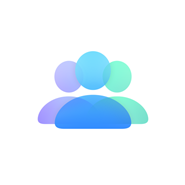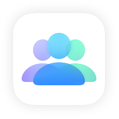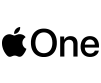ファミリー共有
設定
開始まで
数ステップ。
あら、簡単。
デバイスに最新バージョンのOSが搭載されていることを確認して、以下の手順に従ってください。
-

-

-

-

-

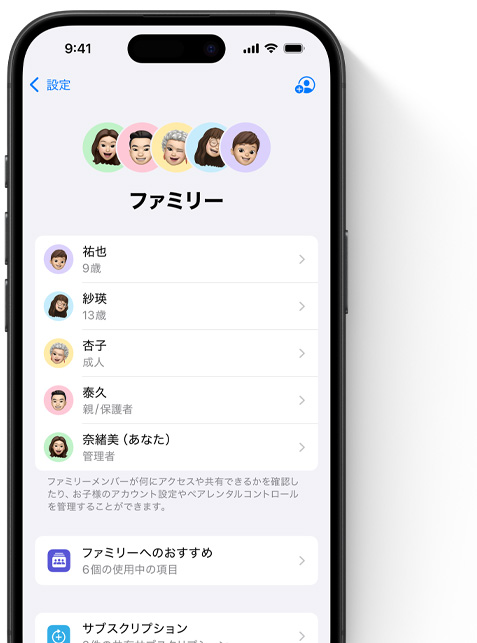
プライバシー
親しき仲にも礼儀あり。
それが共有のルールです。

管理者になると、購入アイテム、ファイル、そのほかのデータについて、何をいつ共有するかをあなたが決められます。だから、子どもが使う時も安心です。

家族は自分のApple Accountを使用して、あなたが共有する機能やサービスにアクセスできます。

iCloud+のサブスクリプションを共有する時でも、個人が持っている写真とファイルは共有されません。
サブスクリプションと購入
楽しいことは、
わかち合おう。
ファミリー共有を使うと、Appleのサブスクリプションを家族で楽しめます。追加費用はかかりません。App Store内にある対象のサブスクリプションはもちろん、「購入アイテムの共有」を有効にすれば、対象のアプリ、メディア、本もみんなで共有できます。購入したものを知られたくない時は個別に非表示にすることもできます。
ペアレンタルコントロール
いつだって
目の届くところに。
家族の居場所を知りたい時は、位置情報の共有機能を使いましょう。通知をカスタマイズすれば、オンラインでもオフラインでも、みんなが今いる場所がわかります。子どもがオンラインですることや見るものを管理できる「承認と購入のリクエスト」や「スクリーンタイム」など、様々な内蔵機能も便利です。
承認と購入のリクエスト
あとでびっくりしたくないから。
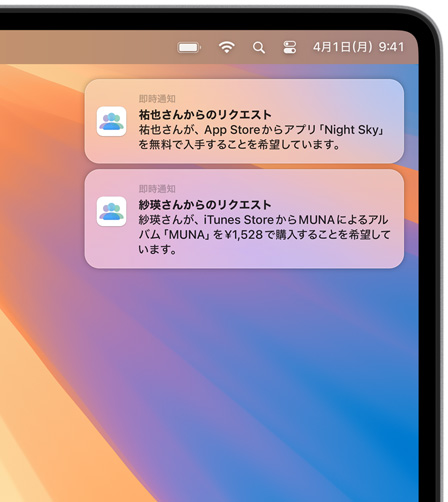
位置情報の共有
世界が広がっても、
家族はつながっている。
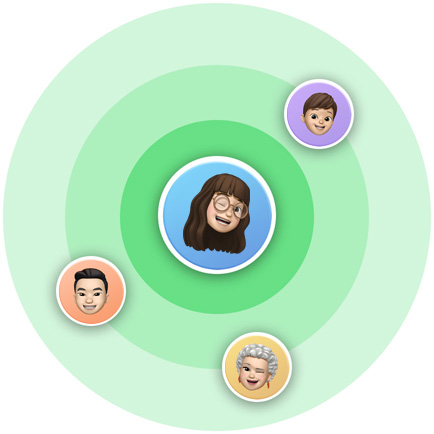
スクリーンタイム
画面の見過ぎを見逃しません。
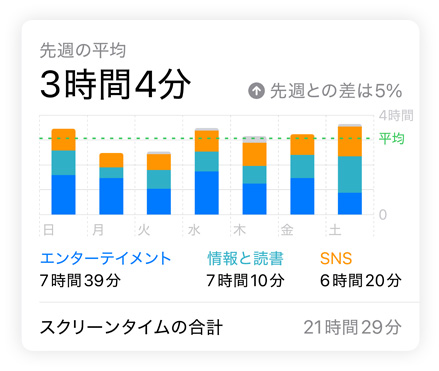
通知
出発や到着の通知を受け取れます。
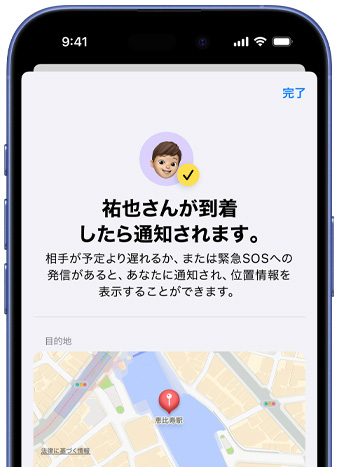
もっと知りたいですか?
-
管理者になると、Apple Accountを持っている家族を簡単に招待でき、まだ持っていない子どものアカウントを作ることもできます。「設定」>「ファミリー」の順に進み、右上にある「+」をタップします。続いて「ほかの人に参加を依頼」をタップし、画面の説明に従ってください。
-
1年に最大2つのファミリー共有グループに参加できますが、一度に参加できるグループは1つだけです。
-
できません。すべてのメンバーが同じ国に住んでいる必要があります。
-
管理者は、ファミリー共有グループへのメンバーの追加と管理を行います。「購入アイテムの共有」をオンにしている場合は、グループに参加中の家族が購入するメディアと登録中のサブスクリプションの料金が請求されます。「承認と購入のリクエスト」を設定している場合は、管理者が未成年のメンバーからの購入リクエストを承認または拒否します。
-
利用中のサブスクリプションと購入済みのアイテムは、引き続きそれぞれのメンバーのものです。「購入アイテムの共有」を有効にしている場合は、対象となる購入済みのアプリ、メディア、本がグループ全体に共有されます。
-
もちろんできます。iCloud+を利用中の場合、あなたのすべての写真、ファイル、書類は、共有すると決めない限りあなただけのものです。これはファミリー共有グループのメンバー全員に当てはまります。Apple Music、Apple TV+、Apple Arcadeといったほかのサブスクリプションを共有する場合は、メンバーごとに自分の設定、履歴、おすすめを利用できます。購入したアプリ、メディア、本は、個別に非公開のままにすることもできます。